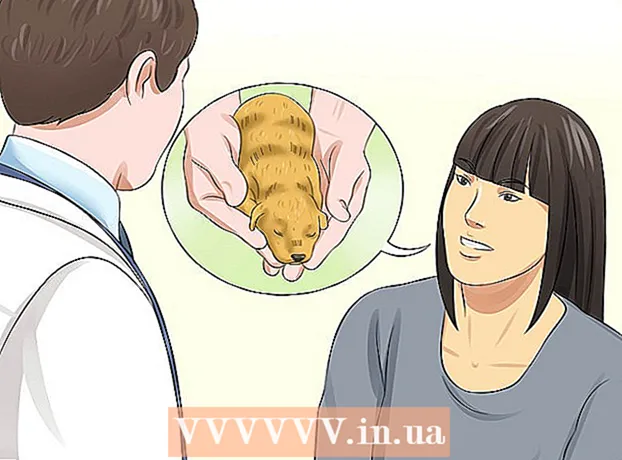Schrijver:
Morris Wright
Datum Van Creatie:
28 April 2021
Updatedatum:
26 Juni- 2024

Inhoud
- Stappen
- Methode 1 van 2: Verberg recent gespeelde artiesten
- Methode 2 van 2: Spotify-activiteit op Facebook verbergen
- Tips
In dit artikel wordt uitgelegd hoe u de lijst met recent afgespeelde artiesten in de Spotify-app voor Android-apparaten kunt verbergen. Het kan je niet schelen dat je volgers en vrienden kunnen zien waar je naar luistert, maar soms wil je deze informatie misschien verbergen voor nieuwsgierige blikken. Er zijn twee eenvoudige manieren om dit te doen.
Stappen
Methode 1 van 2: Verberg recent gespeelde artiesten
 1 Open de Spotify-app. Eerst moet je de Spotify-app openen, die zich op een van de startschermen of in de app-lade bevindt.
1 Open de Spotify-app. Eerst moet je de Spotify-app openen, die zich op een van de startschermen of in de app-lade bevindt.  2 Klik op het tabblad Uw bibliotheek (Uw bibliotheek) in het onderste menu. Het tabblad Uw bibliotheek bevindt zich rechts van de navigatiebalk en ziet eruit als een gestileerde afbeelding van records op een plank. Klik op deze afbeelding.
2 Klik op het tabblad Uw bibliotheek (Uw bibliotheek) in het onderste menu. Het tabblad Uw bibliotheek bevindt zich rechts van de navigatiebalk en ziet eruit als een gestileerde afbeelding van records op een plank. Klik op deze afbeelding.  3 Scroll naar beneden naar sectie Recent gespeeld (Onlangs beluisterd). Er zijn veel items in het gedeelte Uw bibliotheek, maar u moet naar beneden scrollen om het tabblad Onlangs beluisterd te vinden. In dit gedeelte zie je artiesten, albums en afspeellijsten waar je onlangs naar hebt geluisterd.
3 Scroll naar beneden naar sectie Recent gespeeld (Onlangs beluisterd). Er zijn veel items in het gedeelte Uw bibliotheek, maar u moet naar beneden scrollen om het tabblad Onlangs beluisterd te vinden. In dit gedeelte zie je artiesten, albums en afspeellijsten waar je onlangs naar hebt geluisterd.  4 Klik op de afbeelding van drie verticale stippen ⁝ naast de positie die u wilt verbergen. Zoek in deze lijst wat u wilt verbergen en klik op het pictogram in de vorm van drie verticale stippen rechts van de compositie.
4 Klik op de afbeelding van drie verticale stippen ⁝ naast de positie die u wilt verbergen. Zoek in deze lijst wat u wilt verbergen en klik op het pictogram in de vorm van drie verticale stippen rechts van de compositie.  5 Klik op het item Verbergen (Verbergen). Er wordt een menu geopend met opties voor de beschikbare acties. Scroll naar Verbergen en selecteer het. Daarna verdwijnt het "delicate" nummer of de artiest uit het gedeelte "Recent beluisterd".
5 Klik op het item Verbergen (Verbergen). Er wordt een menu geopend met opties voor de beschikbare acties. Scroll naar Verbergen en selecteer het. Daarna verdwijnt het "delicate" nummer of de artiest uit het gedeelte "Recent beluisterd".
Methode 2 van 2: Spotify-activiteit op Facebook verbergen
 1 Open de Spotify-app. Als je de Spotify-app nog niet hebt geopend, doe dat dan nu. Het app-pictogram bevindt zich op een van de startschermen of in de app-lade.
1 Open de Spotify-app. Als je de Spotify-app nog niet hebt geopend, doe dat dan nu. Het app-pictogram bevindt zich op een van de startschermen of in de app-lade.  2 Klik op het tabblad Uw bibliotheek (Uw bibliotheek) in de rechterbenedenhoek van het scherm. U vindt het tabblad "Uw bibliotheek" aan de rechterkant van de onderste navigatiebalk. Het ziet eruit als twee verticale lijnen naast de derde schuine lijn. Klik op dit pictogram om naar uw bibliotheek te gaan.
2 Klik op het tabblad Uw bibliotheek (Uw bibliotheek) in de rechterbenedenhoek van het scherm. U vindt het tabblad "Uw bibliotheek" aan de rechterkant van de onderste navigatiebalk. Het ziet eruit als twee verticale lijnen naast de derde schuine lijn. Klik op dit pictogram om naar uw bibliotheek te gaan.  3 Klik op het tabblad "Instellingen"
3 Klik op het tabblad "Instellingen"  in de rechterbovenhoek van het scherm. In de rechterbovenhoek van het applicatiescherm ziet u een instellingenpictogram dat eruitziet als een tandwiel. Klik op dit icoon.
in de rechterbovenhoek van het scherm. In de rechterbovenhoek van het applicatiescherm ziet u een instellingenpictogram dat eruitziet als een tandwiel. Klik op dit icoon.  4 Scroll naar beneden naar sociaal "Sociale media". De instellingenpagina is verdeeld in verschillende subsecties en u moet naar beneden scrollen totdat u de sectie Social Media ziet.
4 Scroll naar beneden naar sociaal "Sociale media". De instellingenpagina is verdeeld in verschillende subsecties en u moet naar beneden scrollen totdat u de sectie Social Media ziet.  5 Verplaats de schuifbalk naar positie
5 Verplaats de schuifbalk naar positie  tegenovergestelde punt Prive sessie (Prive modus). Het item "Privémodus" staat in de sectie "Sociale netwerken"; u moet de schuifregelaar naar de actieve positie verplaatsen. Hiermee wordt je Spotify-app-activiteit op je Facebook-pagina verborgen. Houd er rekening mee dat elke dergelijke sessie automatisch wordt beëindigd als uw account zes uur inactief blijft.
tegenovergestelde punt Prive sessie (Prive modus). Het item "Privémodus" staat in de sectie "Sociale netwerken"; u moet de schuifregelaar naar de actieve positie verplaatsen. Hiermee wordt je Spotify-app-activiteit op je Facebook-pagina verborgen. Houd er rekening mee dat elke dergelijke sessie automatisch wordt beëindigd als uw account zes uur inactief blijft.  6 Schakel de functie desgewenst uit. Luisteractiviteit (Toon mijn acties). U kunt ook de functie Mijn activiteiten weergeven uitschakelen, die zich direct onder het item Privémodus bevindt. Verplaats de schuifregelaar naar links om deze functie uit te schakelen en uw muziekvoorkeuren te verbergen voor abonnees en andere Spotify-gebruikers.
6 Schakel de functie desgewenst uit. Luisteractiviteit (Toon mijn acties). U kunt ook de functie Mijn activiteiten weergeven uitschakelen, die zich direct onder het item Privémodus bevindt. Verplaats de schuifregelaar naar links om deze functie uit te schakelen en uw muziekvoorkeuren te verbergen voor abonnees en andere Spotify-gebruikers.
Tips
- De pc-versie van de Spotify-app is gebruiksvriendelijker dan zijn mobiele tegenhanger. Als u de mogelijkheid heeft om de Spotify-app op uw pc te installeren, vindt u daar flexibelere privacy-instellingen.